Es gibt verschiedene Möglichkeiten, die Voicemail Ihres Android-Telefons zu überprüfen. Welche Optionen Ihnen zur Verfügung stehen, hängt von Ihrem Netzbetreiber ab.
Die Anweisungen in diesem Artikel gelten für alle Smartphones mit Android-Versionen Android 10.0 (Q), Android 9.0 (Pie), Android 8.0 (Oreo) und Android 7.0 (Nougat).
So überprüfen Sie Voicemail auf einem Android-Telefon, indem Sie anrufen
Am häufigsten überprüfen Sie Ihre Voicemail auf Ihrem Android-Gerät, indem Sie Ihre Mailbox anrufen. Rufen Sie Ihre Nummer von Ihrem Telefon aus an oder verwenden Sie die Kurzwahl, um auf Ihre Voicemail zuzugreifen:
-
Öffnen Sie die Telefonnummer App.
-
Tippen Sie unten auf Wahltastatur Symbol.
-
Berühren und halten 1.
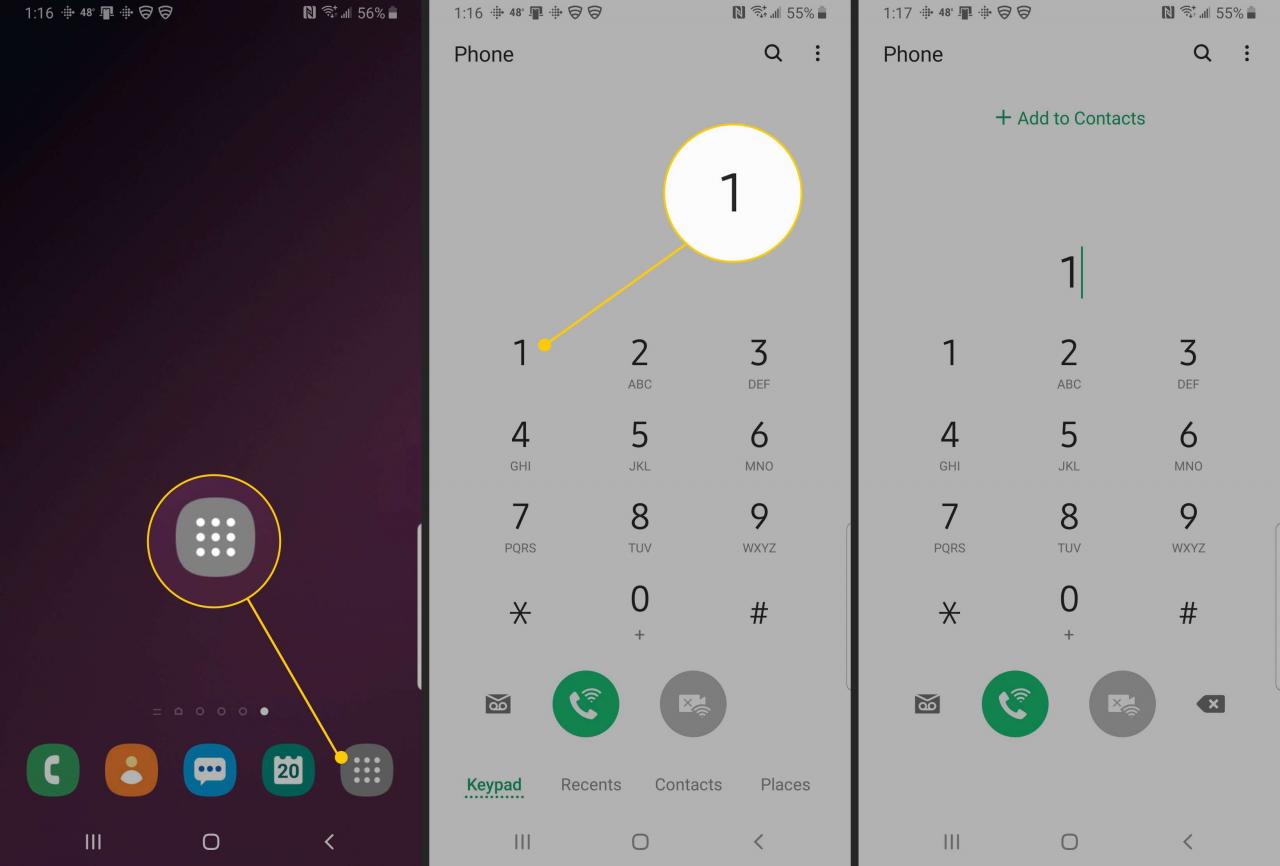
-
Wenn Sie dazu aufgefordert werden, geben Sie Ihr Voicemail-Passwort ein.
So greifen Sie mit Visual Voicemail auf Ihre Voicemail zu
Eine andere Möglichkeit, auf Ihre Voicemail zuzugreifen und diese zu verwalten, ist die Verwendung von Visual Voicemail:
-
Öffnen Sie die Telefonnummer App.
-
Tippen Visual Voicemail. Wenn Sie es nicht sehen, stellen Sie sicher, dass Visual Voicemail aktiviert ist.

-
Hören Sie weiter und verwalten Sie Ihre Voicemails.
So aktivieren Sie Visual Voicemail unter Android
Wenn Ihr Mobilfunkanbieter Visual Voicemail unterstützt, müssen Sie es möglicherweise aktivieren.
Auf Android-Geräten mit Android 6.0 oder höher kann Visual Voicemail aktiviert sein, solange der Netzbetreiber dies unterstützt. Nicht alle Netzbetreiber bieten Visual Voicemail an, und einige Netzbetreiber erheben eine zusätzliche Gebühr für die Nutzung.
-
Mehr praktische Tipps und Inspiration in Einstellungen > Apps > Visual Voicemail.
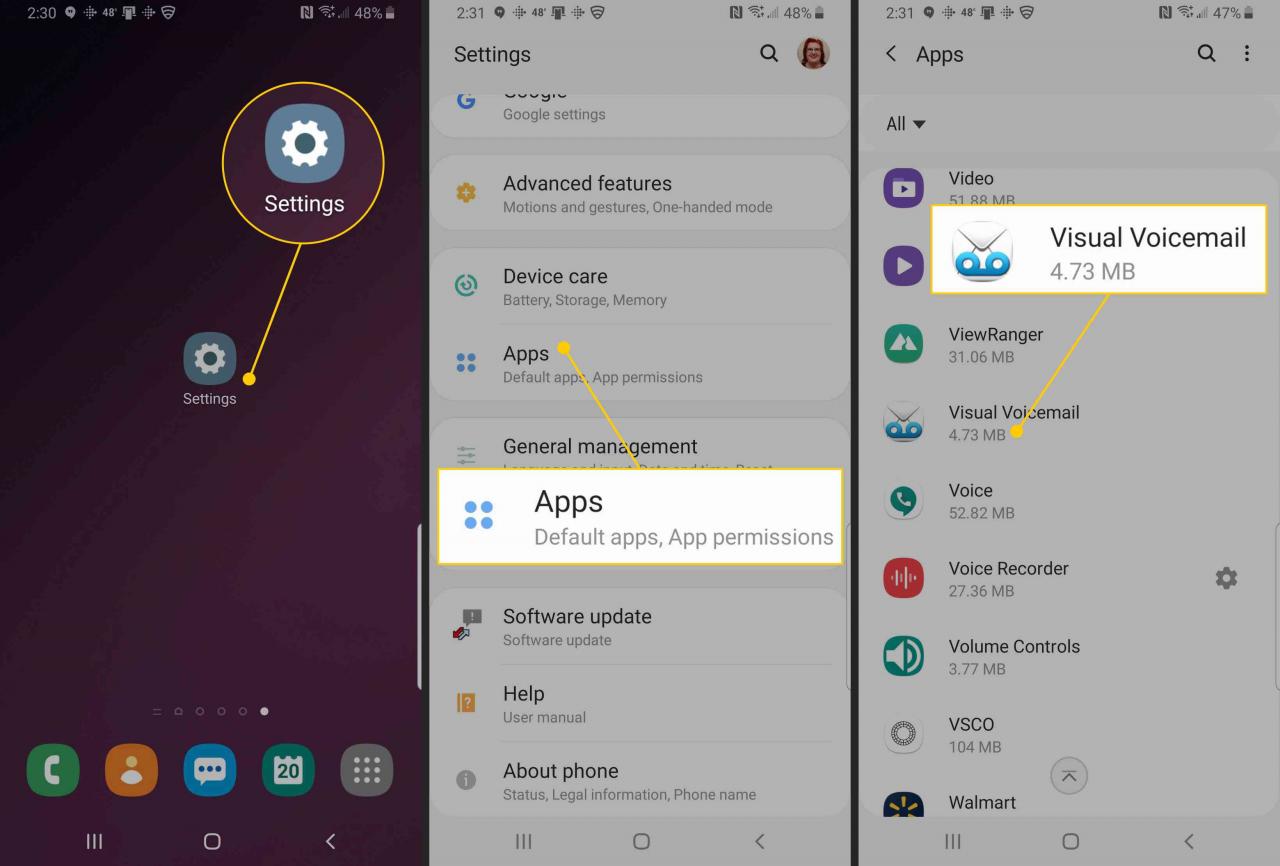
-
Wählen Sie in Visual Voicemail die Option aus Berechtigungen.
-
Toggle die Telefonnummer Einstellung auf Ein. Der Schalter sollte blau werden.
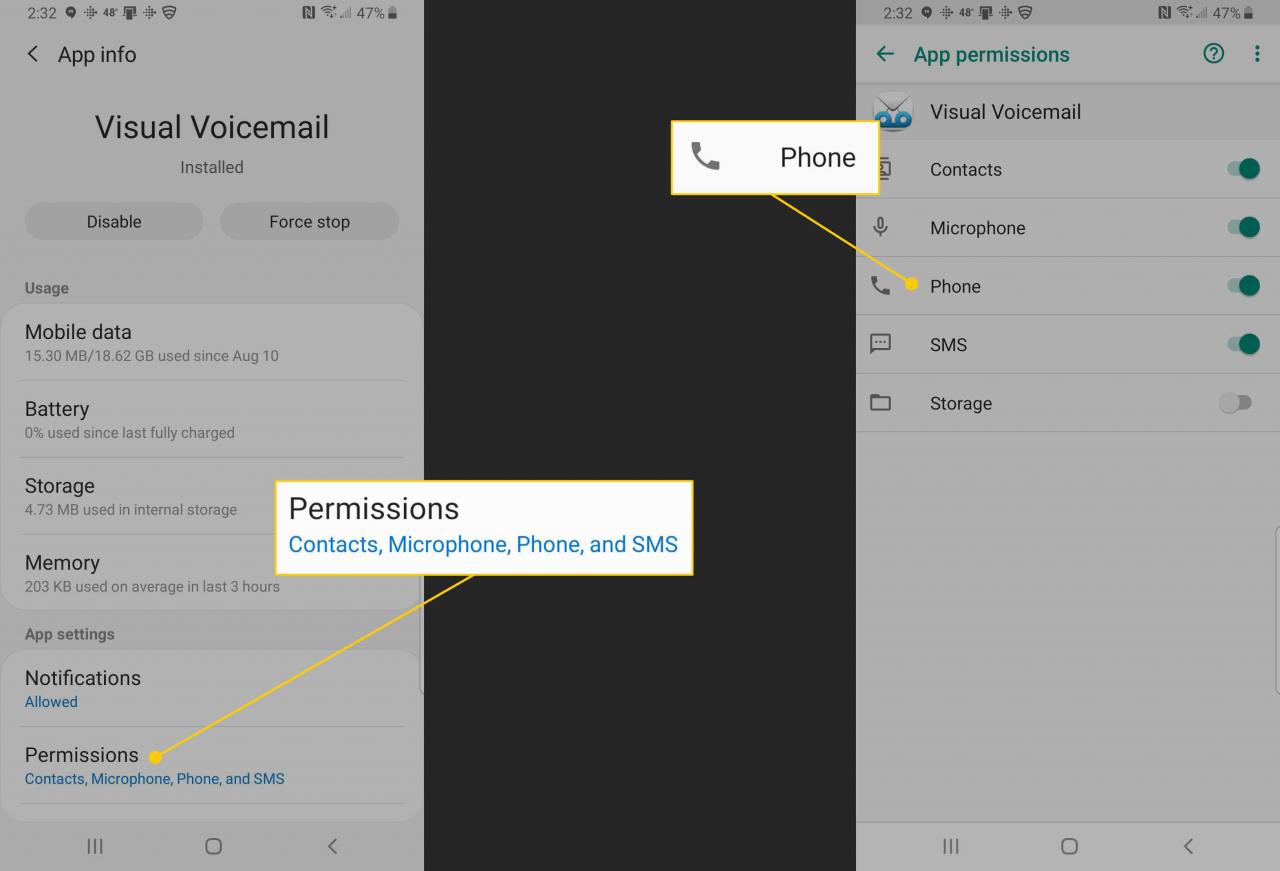
-
Verwalten Sie Ihre Voicemail über Visual Voicemail.
So überprüfen Sie Ihre Voicemail von einem Computer aus
Wenn Ihr Netzbetreiber Visual Voicemail nicht unterstützt, verwenden Sie eine Drittanbieteranwendung, um auf Visual Voicemail zuzugreifen. Abhängig von der von Ihnen verwendeten Anwendung kann die App über das Web auf Ihre Voicemail zugreifen. Dies bedeutet, dass Sie Nachrichten von jedem Computer oder Laptop aus verwalten können.
So überprüfen Sie Ihre Android-Voicemail auf einem Computer mit der YouMail-App:
-
Eröffnen Sie ein YouMail-Konto, falls Sie noch keines haben.
-
Öffnen Sie Ihren bevorzugten Browser, navigieren Sie zu YouMail und wählen Sie Anmelden.
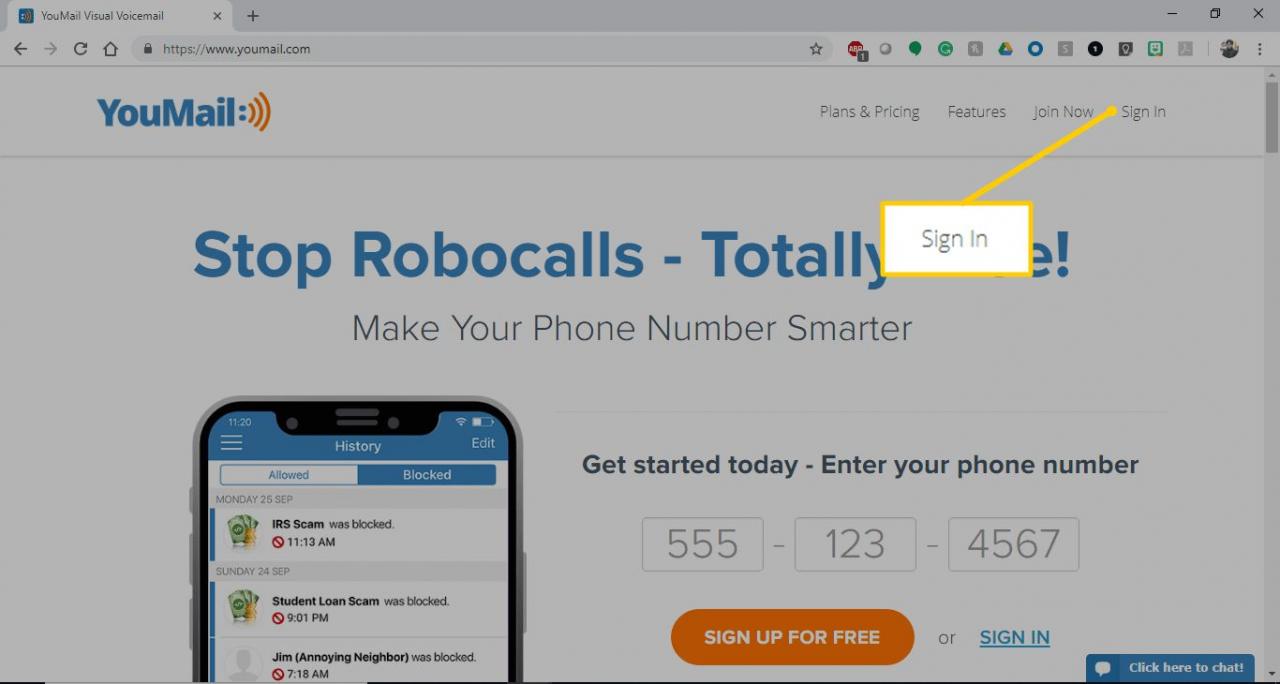
-
Geben Sie Ihre Anmeldeinformationen ein und wählen Sie Anmelden.
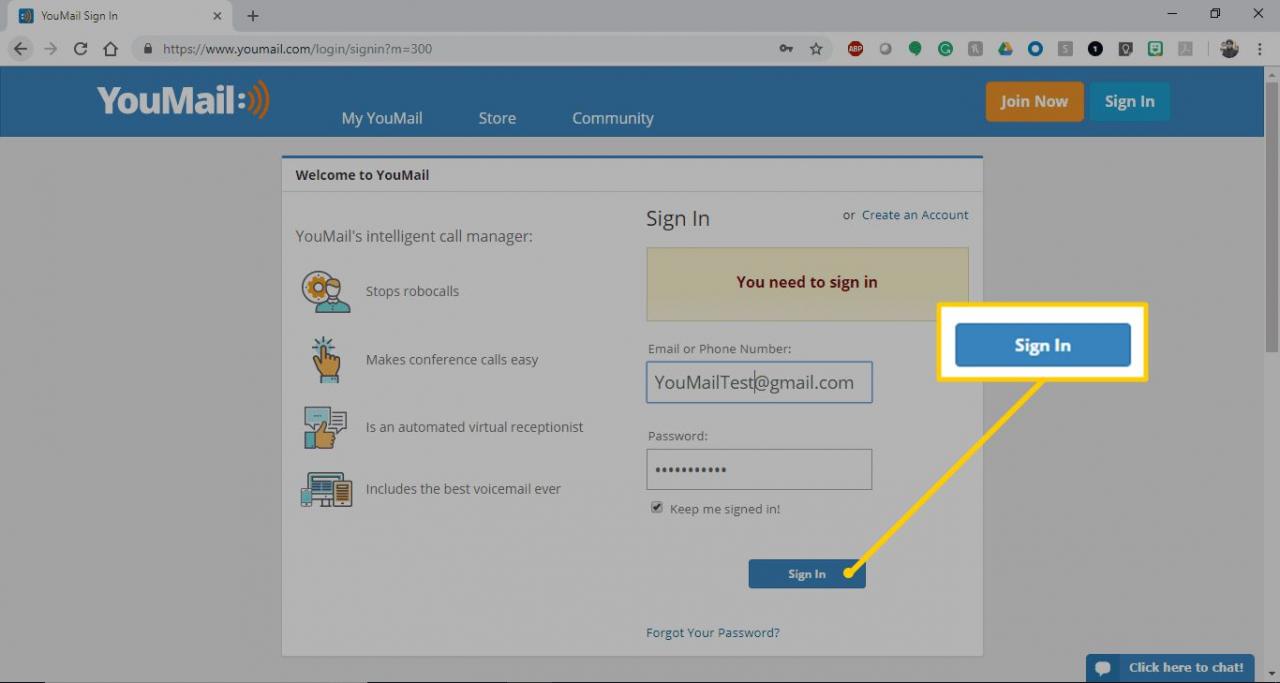
-
Ihre neuen Voicemails sind in der Liste aufgeführt Letzte Nachrichten Abschnitt. Wähle aus Spielen Symbol neben der Voicemail, die Sie abhören oder antippen möchten Posteingang um mehr Nachrichten zu sehen.
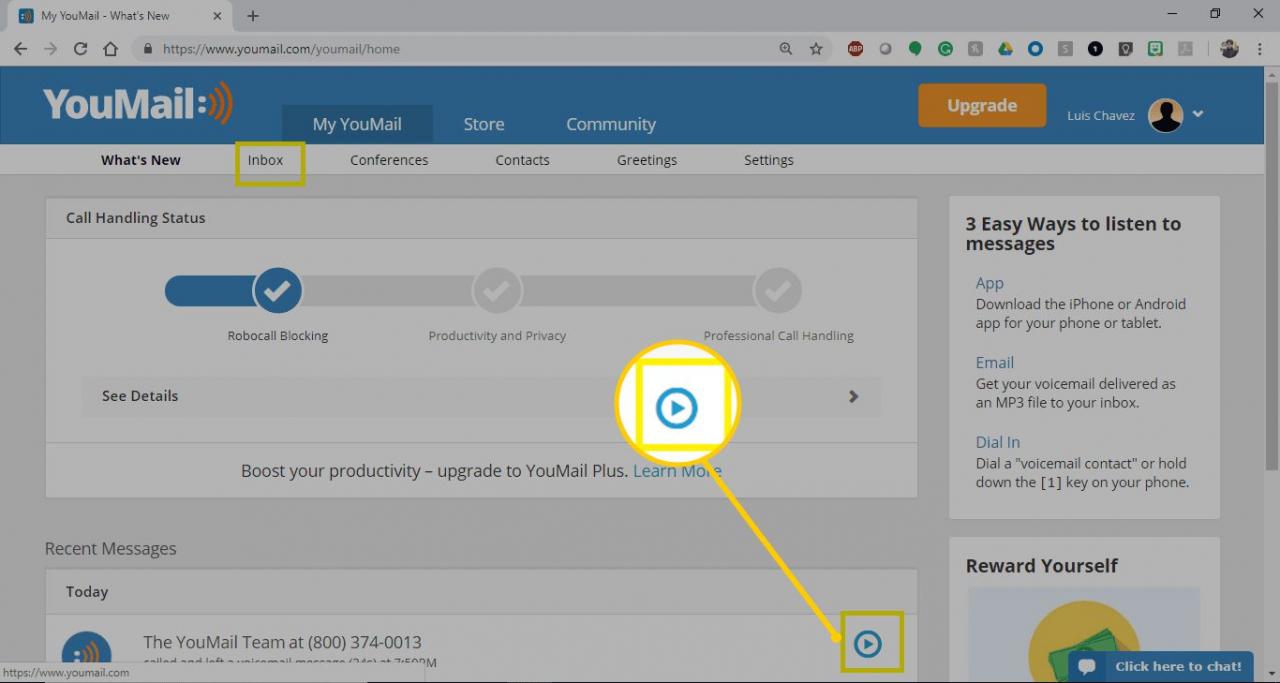
-
Wählen Sie in Ihrem Posteingang die gewünschte Nachricht aus. Beachten Sie die Optionen, aus denen Sie in der unteren rechten Ecke auswählen können: vorwärts, Löschen, Speichern, Einschränkungen, Replay, und Blockieren.
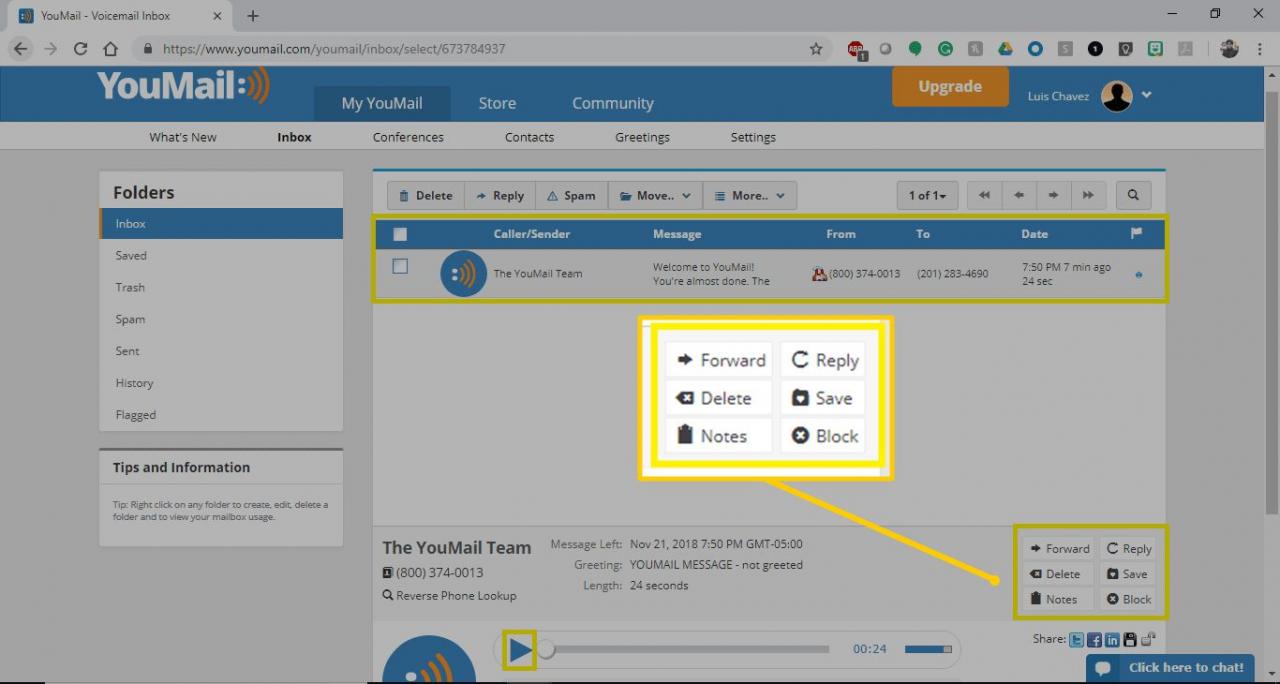
-
Verwalten Sie Ihre Voicemail von jedem Gerät aus, das YouMail unterstützt.

